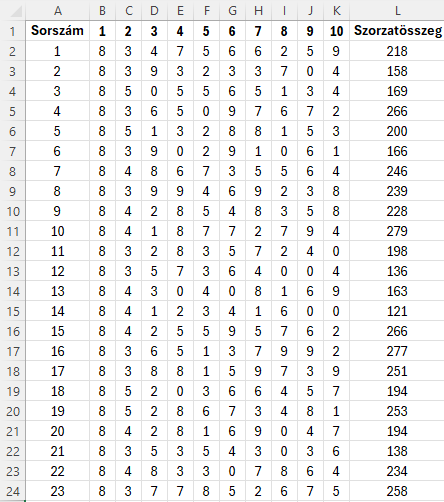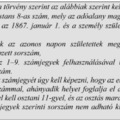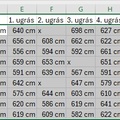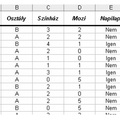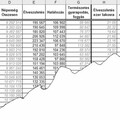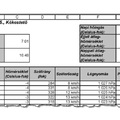Adóazonosító jel 10. - Formázás
Adóazonosító jel 10. - Formázás
Az adóazonosító jelet az állami adóhatóság (NAV) állapítja meg az állampolgárok számára. Egy személyi nyilvántartásban az összetartozó nevek és születési dátumok mellett, az adóazonosító jelek listája hibás rendezés miatt sajnos összekeveredett. Szerencsére az adóazonosító jelek is tartalmaznak információt a születési dátumokra, így ez alapján a személyekhez hozzá lehet rendelni a valószínűsíthető jeleket.
Rendelkezésünkre áll a szemelyforras.txt állományban egy személyi nyilvántartás: nevek, születési évek, hónapok és napok, valamint az összekeveredett, a szükségesnél nagyobb számban lévő adóazonosító jelek A tíz számjegyű azonosító képzési szabályát törvény írja elő:
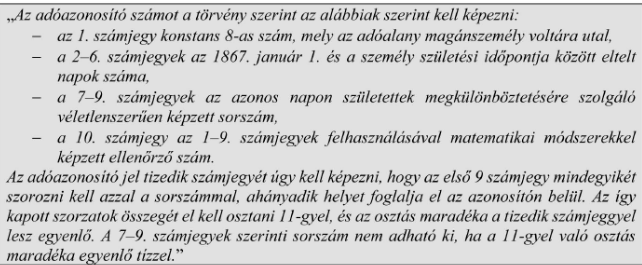
Az Adatlap munkalapon az alábbiakat alakítsa ki!
10. A munkalapok formázását a következő leírás alapján végezze el!
a. Az Adatlap munkalapon az első két sor celláiban lévő szövegeket emelje ki félkövér betűstílussal!
b. Az A1:L25-ős cellatartomány igazítását, szövegtagolását és cellaszélességét a mintának megfelelően állítsa be!
c. Az A1:F22-es és az I1:L25-ös tartomány celláit szegélyezze vékony vonallal, a második sor celláit kívülről vastag vonallal, a minta szerint! A táblázat többi cellája ne legyen keretezett!
d. A Feldolgozás munkalapon az A1:L1-es cellatartomány szövegeit formázza félkövér betűstílussal, az igazításokat a mintának megfelelően állítsa be! Az oszlopok szélességét úgy válassza meg, hogy a cellák tartalma olvasható legyen!
a. Az Adatlap munkalapon az első két sor celláiban lévő szövegeket emelje ki félkövér betűstílussal!
Egér segítségével kijelöljük az első két sorban levő szövegeket, majd rákattintunk a félkövér betűstílusra:

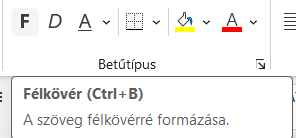
Eredmény:

b. Az A1:L25-ős cellatartomány igazítását, szövegtagolását és cellaszélességét a mintának megfelelően állítsa be!
MINTA:
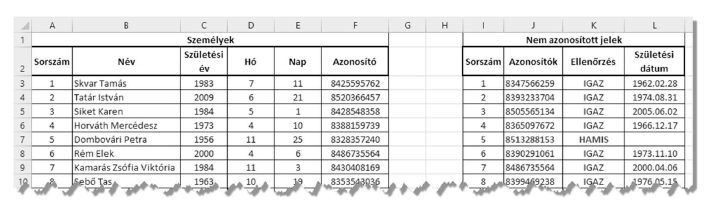
Kijelöljük az A2:A22 tartományt. majd középre igazítjuk:


Eredmény:

"Név" - középre kerül.


Születési év - két sorban középre

Kijelöljük a C:E oszlopokat, és középre igazítás, valamint az egyik oszlopelválasztót mozgatva egyforma cellákat kapunk.

Eredmény:
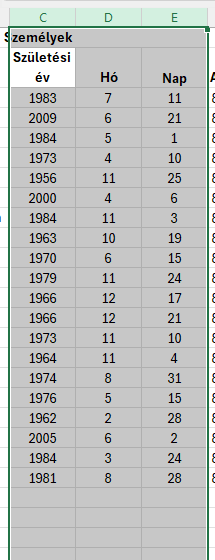
Adóazonosítókat kijelölve az F2:F22 cellatartományt, ismét középre igazításra kell kattintanunk a kívánt eredmény eléréséért.
Sorszám, középre igazítás.
"Azonosítók" - középre igazítás, a J3:J25 cellatartományt balra igazítjuk.
Ellenőrzés oszlop - középre igazítás.
Születési dátum - Sortöréssel több sorba, majd L2:L25 cellatartományt kijelöljük és középre igazítjuk.
2. sorban kijelöljük a megnevezéseket, majd középre függőlegesen igazításra kattintunk.

MINTA:

Eredmény:
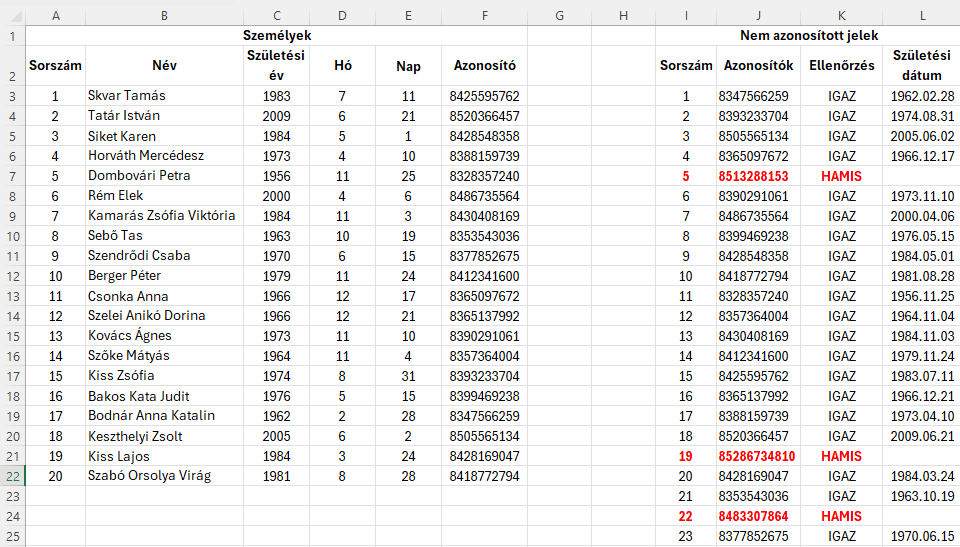
c. Az A1:F22-es és az I1:L25-ös tartomány celláit szegélyezze vékony vonallal, a második sor celláit kívülről vastag vonallal, a minta szerint! A táblázat többi cellája ne legyen keretezett!
Kijelöljük az A1:F22-es és az I1:L25-ös tartomány celláit, nem elfelejtve a Ctrl billentyű nyomva tartását a két kijelölés közt. Majd a minden szegélyre kattintunk.
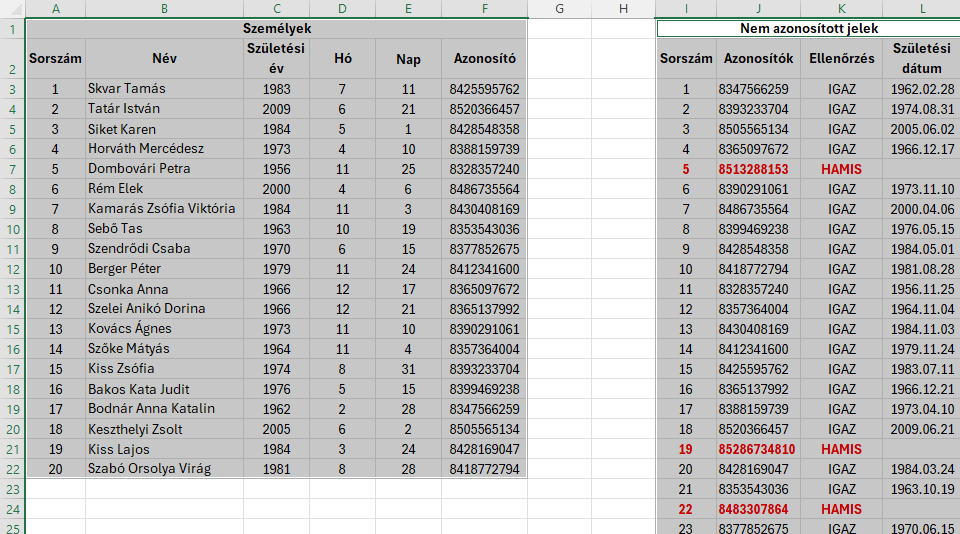
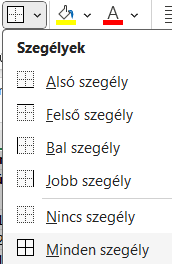
A második sor celláit kívülről vastag vonallal, a minta szerint! A táblázat többi cellája ne legyen keretezett!
Kijelöljük a második sor celláit, majd Vastag külső szegély.
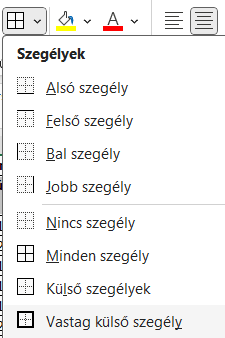

MINTA:
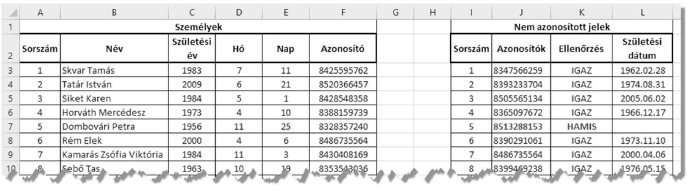
Eredmény:
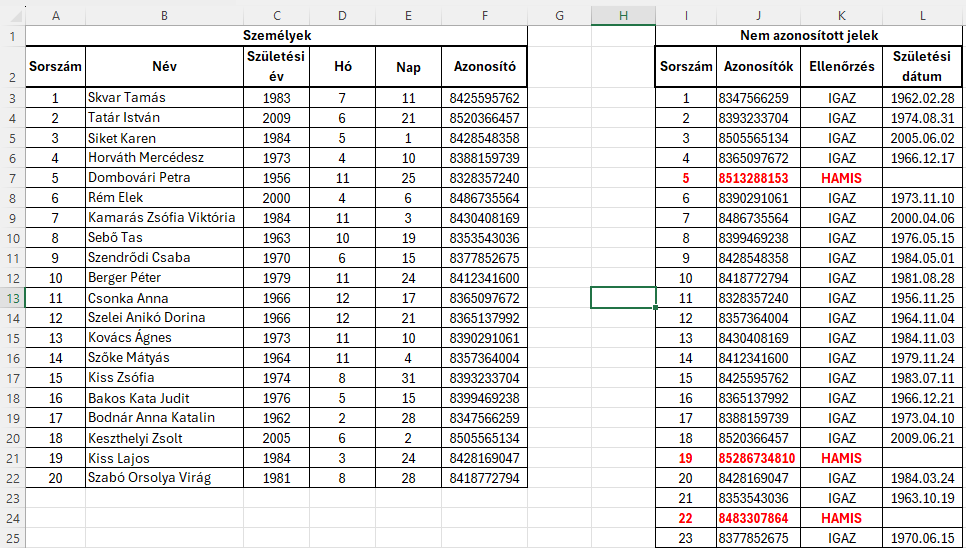
d. A Feldolgozás munkalapon az A1:L1-es cellatartomány szövegeit formázza félkövér betűstílussal, az igazításokat a mintának megfelelően állítsa be! Az oszlopok szélességét úgy válassza meg, hogy a cellák tartalma olvasható legyen!
MINTA:
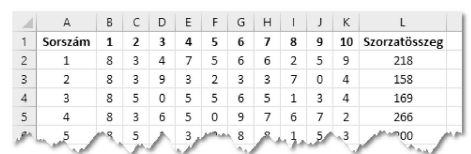
Kijelöljük az A1:L1 cellákat, és félkövér betűstílusra kattintunk.
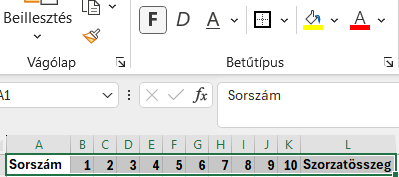
Kijelöljük az A1:L24 cellatartományt, és a középre igazításra kattintunk.

Ha kell formázzuk az oszlopok szélességét.
Eredmény: